Jeśli typ rozszerzenia pliku nie jest widoczny, wystarczy dołączyć nazwę pliku podczas dodawania .txt lub .mp4.Ponadto takie zachowanie może być niebezpieczne. Jeśli dwukrotnie klikniesz plik taki jak „Przykładowy plik.doc” i pomyślisz, że jest to tylko plik doc, ale w rzeczywistości jest to program „Przykładowy plik.doc.exe”, może to zaszkodzić PC”, jeśli naprawdę znasz typ pliku, nigdy go nie klikniesz.
Jakie jest rozszerzenie pliku?
Rozszerzenie pliku to zestaw znaków, który pomaga systemowi operacyjnemu zrozumieć typ informacji w pliku oraz program, który powinien go otworzyć.Nazywa się to rozszerzeniem, ponieważ pojawia się na końcu nazwy pliku, po kropce (kropka).
Każdy program zainstalowany na komputerze jest przeznaczony do otwierania jednego lub większej liczby określonych typów plików, a każdy typ pliku jest identyfikowany przez rozszerzenie pliku.Jeśli na komputerze jest wiele programów, które mogą otwierać dany typ pliku, ustaw jeden program jako program domyślny.
Jak pokazać lub ukryć rozszerzenia plików w systemie Windows 10 (i 8)
- Naciskając klawisz skrótu „ Win + e „Lub kliknij ikonę przeglądarki plików na pasku zadań, aby otworzyć przeglądarkę plików.
- Kliknij "Sprawdzać" Tab i wybierz „Rozszerzenie pliku„Pole wyboru, aby wyświetlić rozszerzenie pliku.Jeśli chcesz ukryć rozszerzenie pliku, usuń zaznaczenie „Rozszerzenie pliku„Pole wyboru.

Jak pokazać lub ukryć rozszerzenia plików w systemie Windows 7 (i Vista)
- Naciskając klawisz skrótu „ Win + e „Lub kliknij ikonę przeglądarki plików na pasku zadań, aby otworzyć przeglądarkę plików.
- Kliknij Górne okno Eksploratora plików的工具Tab i wybierz „Opcje folderu”.Jeśli pasek menu nie jest wyświetlany w górnej części okna, naciśnijALTKlawisz przywołujący pasek menu.

- Kliknij kartę „Widok”, a następnie w sekcji „Ustawienia zaawansowane” wykonaj jedną z następujących czynności:
- Aby wyświetlić rozszerzenia plików, wyczyść pole wyboru Ukryj rozszerzenia znanych typów plików, a następnie kliknij przycisk OK.
- Aby ukryć rozszerzenia plików, zaznacz pole wyboru Ukryj rozszerzenia znanych typów plików, a następnie kliknij przycisk OK.
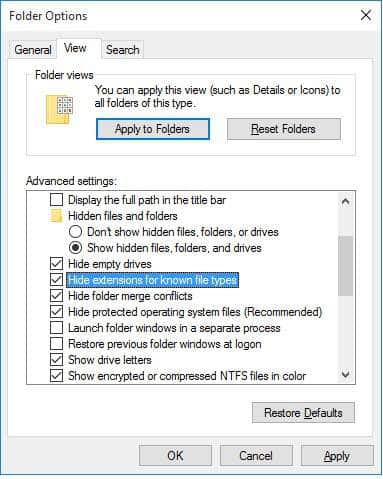
Jeśli uznasz tę wskazówkę za przydatną, daj nam znać.Podziel się także ze znajomymi i pokaż swoje sugestie w polu komentarza poniżej.

![Skonfiguruj pocztę Cox w systemie Windows 10 [za pomocą aplikacji Poczta systemu Windows] Skonfiguruj pocztę Cox w systemie Windows 10 [za pomocą aplikacji Poczta systemu Windows]](https://infoacetech.net/wp-content/uploads/2021/06/5796-photo-1570063578733-6a33b69d1439-150x150.jpg)
![Napraw problemy z Windows Media Player [Poradnik Windows 8 / 8.1] Napraw problemy z Windows Media Player [Poradnik Windows 8 / 8.1]](https://infoacetech.net/wp-content/uploads/2021/10/7576-search-troubleshooting-on-Windows-8-150x150.jpg)
![Napraw błąd aktualizacji systemu Windows 0x800703ee [Windows 11/10] Napraw błąd aktualizacji systemu Windows 0x800703ee [Windows 11/10]](https://infoacetech.net/wp-content/uploads/2021/10/7724-0x800703ee-e1635420429607-150x150.png)








